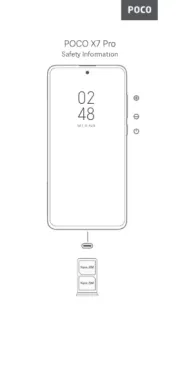Samsung Galaxy 20 Plus - SM-G986B Manual
Læs gratis den danske manual til Samsung Galaxy 20 Plus - SM-G986B (250 sider) i kategorien Smartphone. Denne vejledning er vurderet som hjælpsom af 4 personer og har en gennemsnitlig bedømmelse på 4.3 stjerner ud af 2.5 anmeldelser.
Har du et spørgsmål om Samsung Galaxy 20 Plus - SM-G986B, eller vil du spørge andre brugere om produktet?
Produkt Specifikationer
| Mærke: | Samsung |
| Kategori: | Smartphone |
| Model: | Galaxy 20 Plus - SM-G986B |
Har du brug for hjælp?
Hvis du har brug for hjælp til Samsung Galaxy 20 Plus - SM-G986B stil et spørgsmål nedenfor, og andre brugere vil svare dig
Smartphone Samsung Manualer


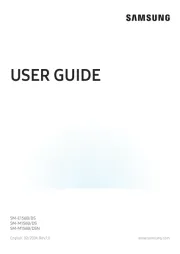







Smartphone Manualer
- THL
- Bush
- CRUX
- Unnecto
- I.safe Mobile
- Krüger&Matz
- Cubot
- Olitech
- Nokia
- SPC
- Pharos
- Haier
- MyPhone
- Nordmende
- Geemarc
Nyeste Smartphone Manualer